win10怎样关闭防火墙设置 Win10防火墙关闭设置教程
更新时间:2024-01-15 08:52:09作者:yang
Win10操作系统自带防火墙功能,它可以保护我们的计算机免受网络攻击和恶意软件的侵害,有时候我们可能需要临时关闭防火墙来满足一些特定的需求,比如在局域网中共享文件或安装一些特殊的软件。如何关闭Win10防火墙呢?本文将为大家详细介绍Win10防火墙关闭设置的教程,让我们一起来了解吧。
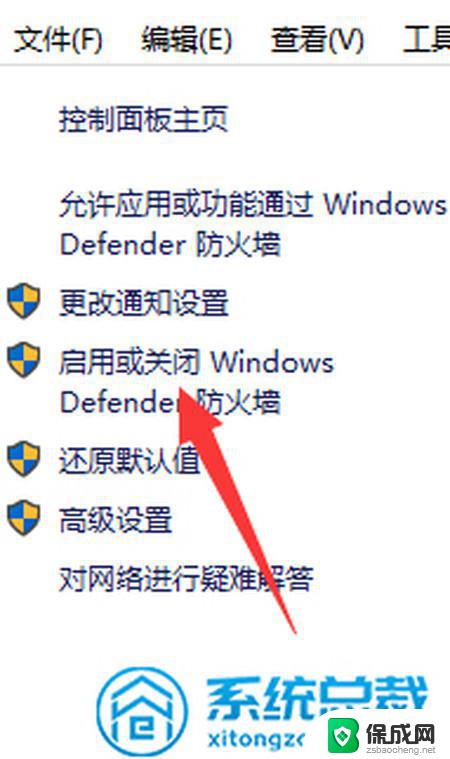
步骤1、在Win10桌面这台电脑图标上右键,然后选择“属性”。如下图所示。
步骤2、进入这台电脑属性之后,再点击左上角的“控制面板主页”,如下图所示。
步骤3、进入Win10控制面板后,依次进入【系统和安全】-【Windows防火墙】。然后再点击左侧的【启用或关闭Windows防火墙】,如下图所示。
步骤4、最后将防火墙设置中的“专用网络设置”和“公用网络设置”中的选项设置为“关闭Windows防火墙(不推荐)”完成后,点击底部的“确定”保存即可。
通过以上几步设置,就可以成功关闭Win10自带的防火墙了。
以上就是如何关闭win10防火墙设置的全部内容,如果您遇到了这种情况,可以根据以上方法进行解决,希望对大家有所帮助。
win10怎样关闭防火墙设置 Win10防火墙关闭设置教程相关教程
-
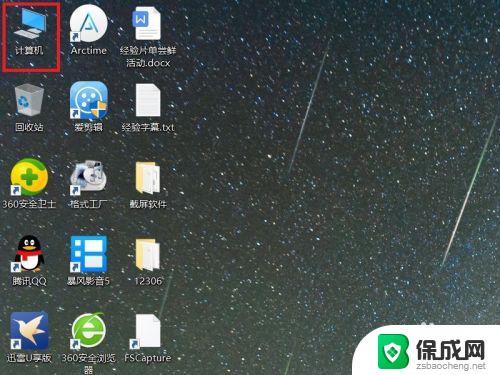 win10怎么关闭系统防火墙 Win10系统防火墙关闭步骤
win10怎么关闭系统防火墙 Win10系统防火墙关闭步骤2023-09-27
-
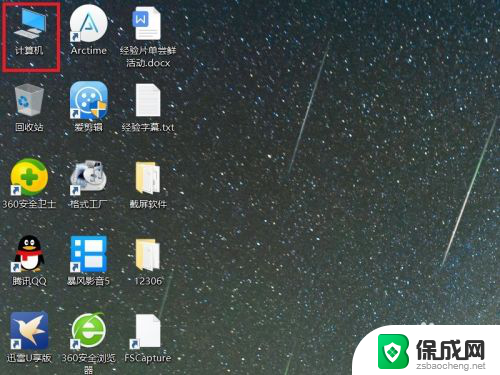 w10怎样关闭防火墙 Win10系统关闭防火墙的步骤
w10怎样关闭防火墙 Win10系统关闭防火墙的步骤2024-05-02
-
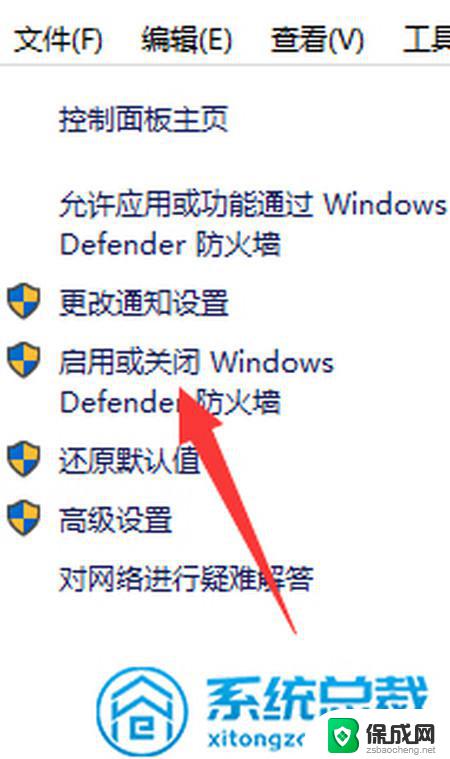 如何关闭电脑防火墙win10 Win10防火墙关闭方法详解
如何关闭电脑防火墙win10 Win10防火墙关闭方法详解2024-03-08
-
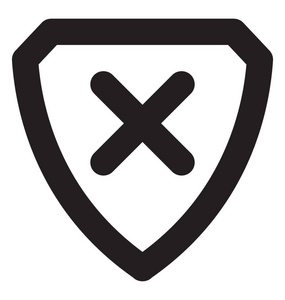 win10关闭防火墙图标 Win10防火墙关闭方法
win10关闭防火墙图标 Win10防火墙关闭方法2024-09-21
-
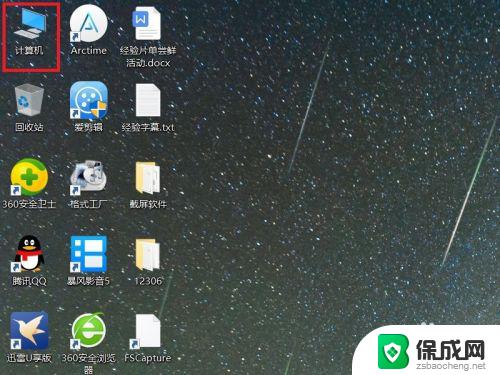 电脑如何关闭防火墙win10 Win10系统关闭防火墙的方法
电脑如何关闭防火墙win10 Win10系统关闭防火墙的方法2023-10-25
-
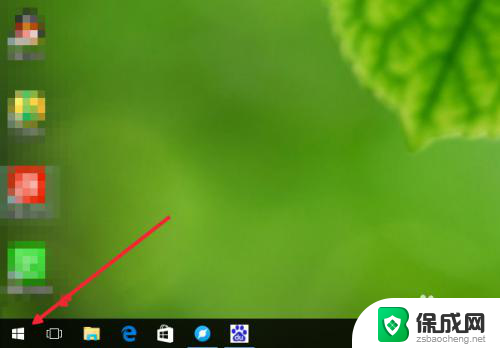 电脑上防火墙在哪关闭 win10防火墙怎么打开或关闭
电脑上防火墙在哪关闭 win10防火墙怎么打开或关闭2024-02-09
win10系统教程推荐
- 1 win10在哪儿看电脑具体型号 查询笔记本电脑型号的步骤
- 2 电脑win10系统怎么调整屏幕亮度 电脑屏幕亮度调节软件
- 3 win10屏幕显示不全怎么办 电脑屏幕显示不全怎么设置
- 4 win10耳机插上电脑怎么没反应 电脑插耳机无声音怎么办
- 5 window屏保怎么关了 windows10屏保如何取消
- 6 win10密码忘记了怎么办的最简单的方法 Windows10开机密码忘记怎么办
- 7 window10桌面图标被隐藏了怎么恢复 电脑桌面图标不见了怎么解决
- 8 win10系统怎么设置屏幕一直亮着 如何让笔记本屏幕一直亮着
- 9 window10开机没声音 电脑突然无声音怎么解决
- 10 win10电脑密码忘了怎么解开 笔记本电脑忘记密码如何重置